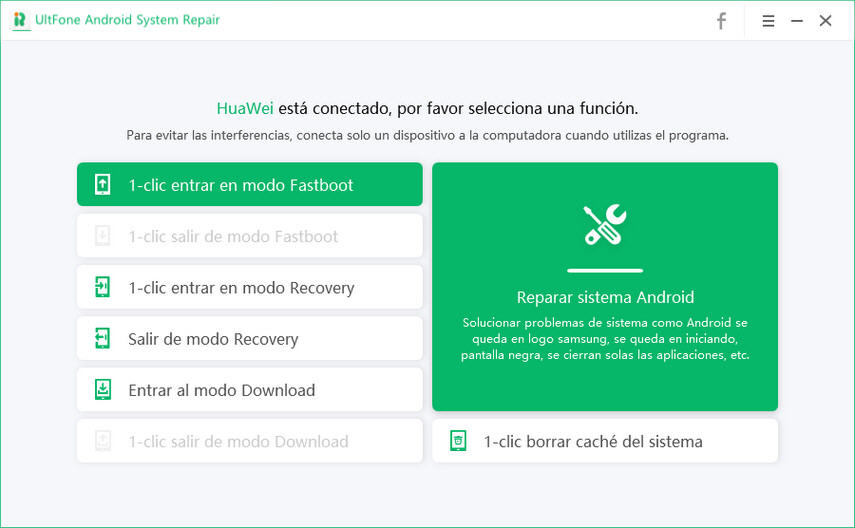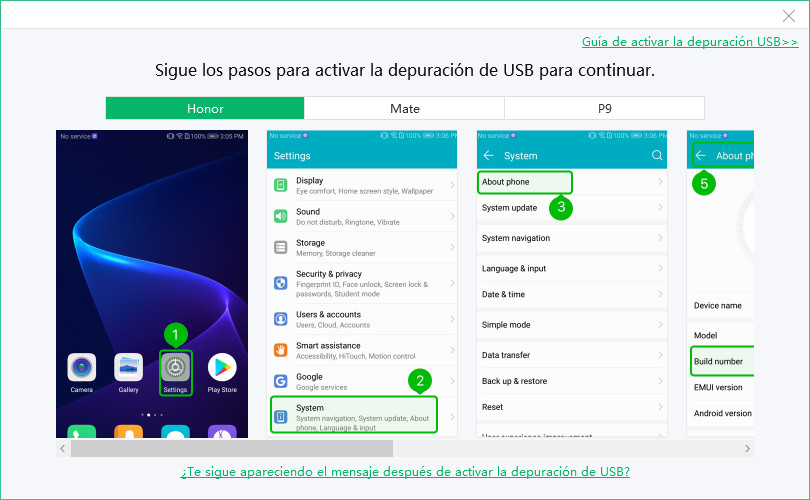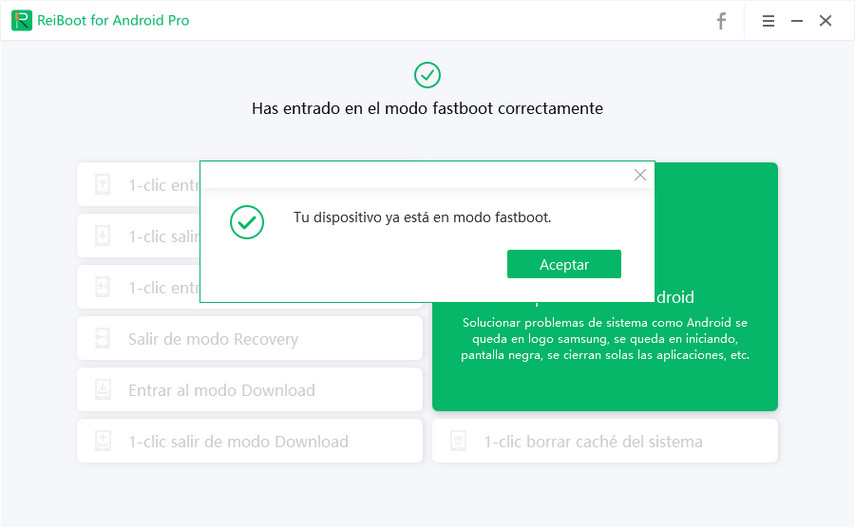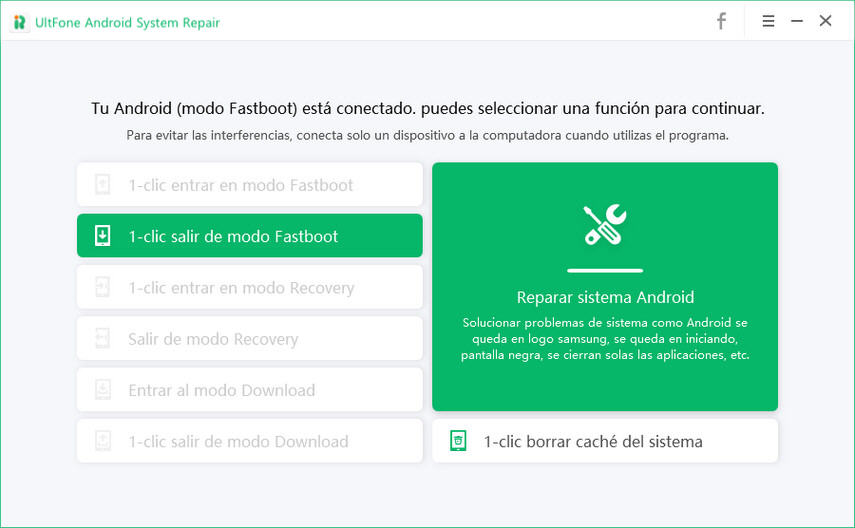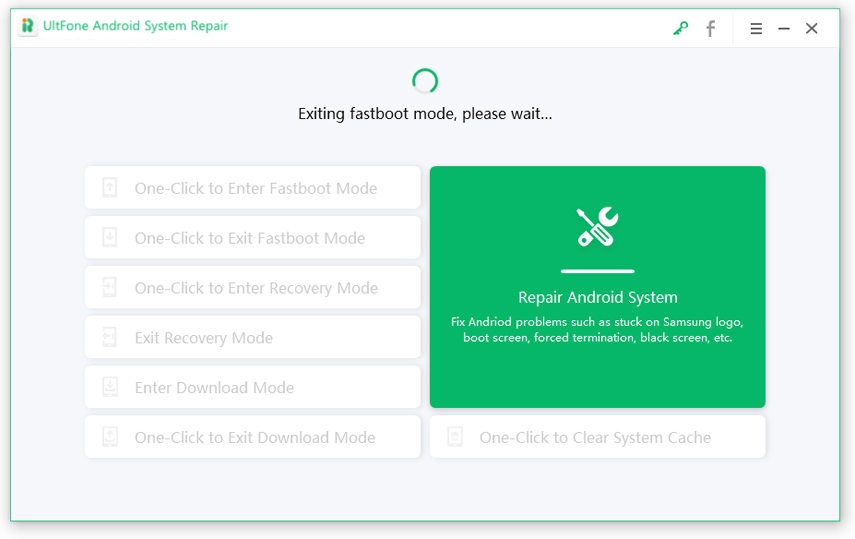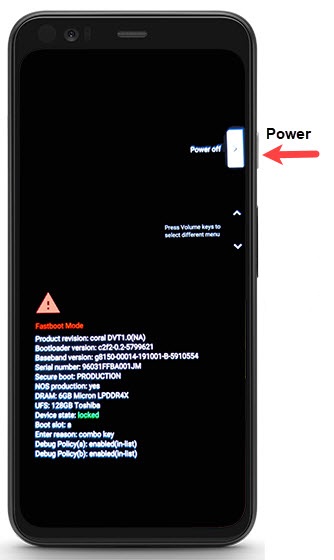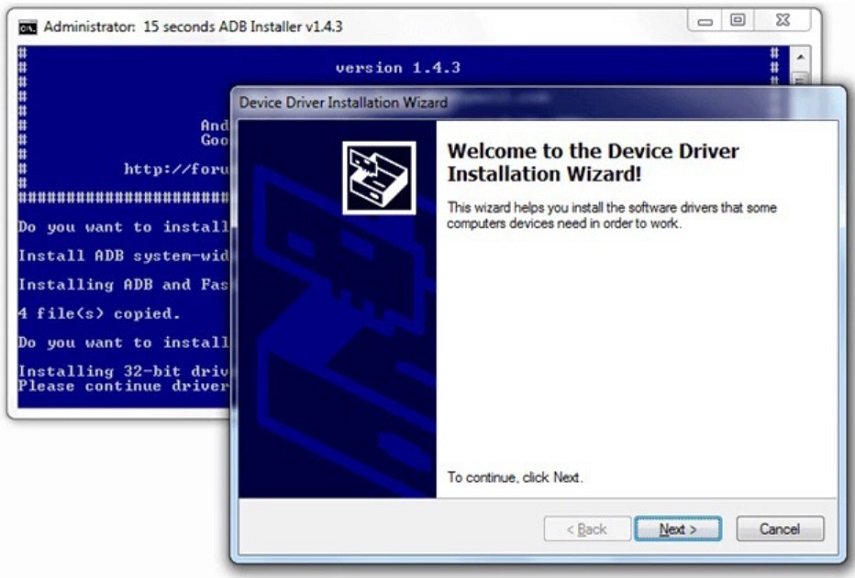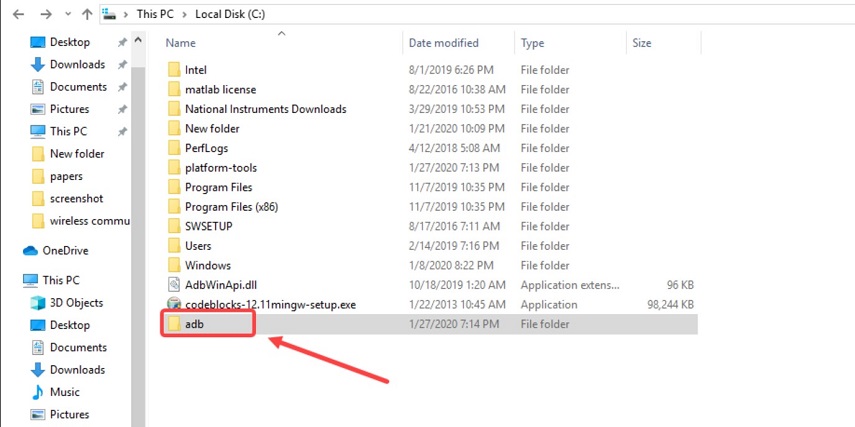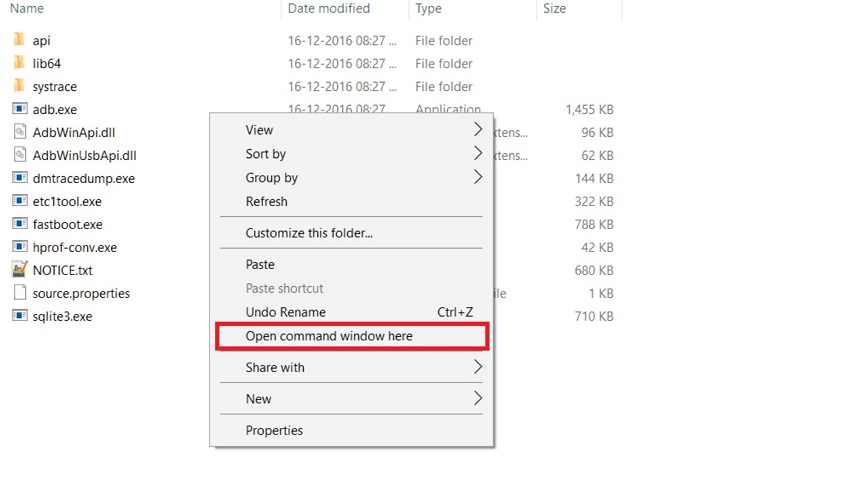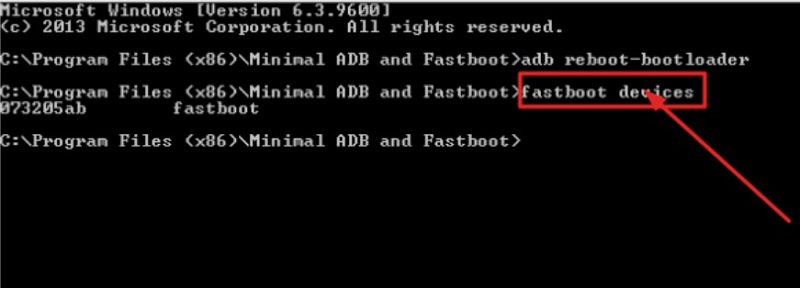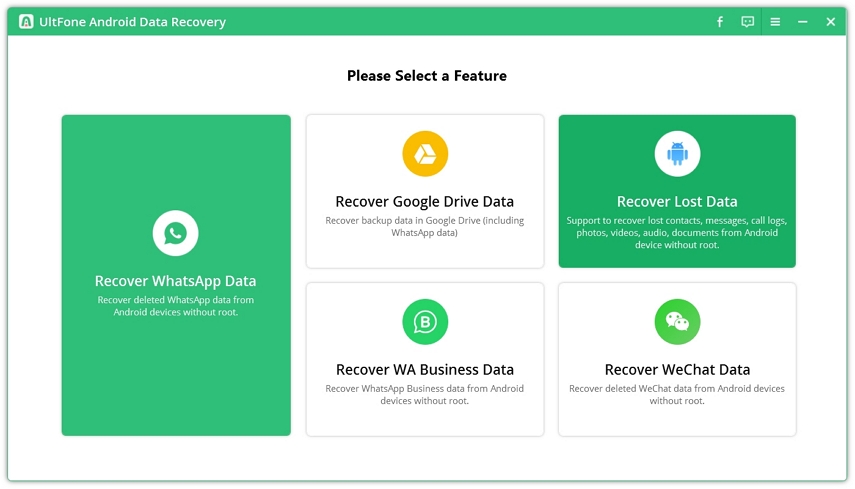¿Cómo entrar y salir del modo Fastboot en Android?
 Santiago Hernandez
Santiago Hernandez- Actualizado en 2023-04-21 a Android
Afortunadamente, entrar y salir del modo fastboot es fácil ya que hay muchas formas disponibles. Con el procedimiento adecuado, puedes arrancar tu dispositivo Android en modo fastboot y realizar las modificaciones que desees. Sin embargo, si no tienes ni idea de cómo entrar y salir del modo fastboot en Android, ¡no te preocupes! Esta completa guía sobre el modo fastboot contiene todo lo que necesitas saber: qué es el modo fastboot, cómo arrancar y salir del modo fastboot en Android.
- Parte 1. ¿Qué es el modo Fastboot?
- Parte 2. ¿Cuándo debo usar el modo Fastboot?
- Parte 3. ¿Cómo entrar en el modo Fastboot?
- Parte 4. ¿Cómo salir del modo Fastboot en Android?
Parte 1. ¿Qué es el modo Fastboot?
Entonces, ¿qué es el modo fastboot en Android? En términos técnicos, fastboot no es más que una utilidad para tu sistema informático que te permite modificar o escribir las particiones flash de la memoria flash de tu dispositivo Android. Esencialmente, permite que tu computador se comunique con tu teléfono sin que éste entre en el sistema operativo Android.
En pocas palabras, fastboot le permite realizar modificaciones en ciertos componentes de los archivos esenciales de su dispositivo. Por motivos de seguridad, los fabricantes bloquean estos archivos esenciales. Sin embargo, la mayoría de los fabricantes permiten desbloquear el bootloader. En caso de que esté permitido, puedes entrar en el modo fastboot y comenzar a realizar modificaciones utilizando los comandos fastboot.
Por lo tanto, el modo fastboot se conoce como un modo de arranque en el que su teléfono permite que la utilidad fastboot interactúe con su teléfono. Ten en cuenta que los comandos de fastboot sólo funcionan cuando el teléfono entra en modo fastboot.

Parte 2. ¿Cuándo debo usar el modo Fastboot?
Ahora tienes una comprensión básica de lo que es el modo fastboot, pero ¿tienes alguna idea de cuándo usar este modo, o realmente lo necesitas?
Bien, comencemos con una simple pregunta: ¿estás satisfecho con tu teléfono Android y no deseas realizar ninguna modificación significativa en él? Si tu respuesta es afirmativa, entonces probablemente no necesites el modo fastboot. Pero si quieres darle a tu dispositivo Android una revisión completa, te gustaría arrancar tu dispositivo en modo fastboot. El modo fastboot puede ayudarte a acceder para alterar la estructura misma del software de tu dispositivo, desde el SO hasta el kernel/recuperación.
Parte 3. ¿Cómo entrar en el modo Fastboot?
1. Un clic para entrar en el modo Fastboot en Android/Samsung
Si se trata de cómo entrar en modo fastboot en dispositivos Samsung, Google, HTC o Sony, UltFone Android System Repair ofrece una solución de un solo clic para entrar en modo fastboot en cualquier dispositivo Android. Además, esta función para entrar en modo fastboot/bootloader es 100% gratuita.
A continuación se explica cómo entrar en el modo fastboot en Android utilizando este software.
-
Paso 1 Ejecute la herramienta y conecte su teléfono al computador con un cable digital. En la interfaz principal del software, selecciona "Un clic entrar en Fastboot Mode".

-
Paso 2 El software detectará la marca de su dispositivo y mostrará las instrucciones en pantalla para permitir la depuración USB en su dispositivo.

-
Paso 3 En un momento, su dispositivo entró en modo fastboot, y verá un mensaje que dice "Tu dispositivo ya está en modo fastboot", como se muestra en la figura.

2. Entra en el modo Fastboot usando ADB
Para entrar en el modo fastboot de Android, también puedes aprovechar el ADB (Android Debug Bridge). Este método necesita un PC y una configuración ADB que funcione.
A continuación se explica cómo entrar en el modo fastboot usando ADB:
Paso 1: Hay dos maneras de empezar:
- Primera forma: Obtenga el SDK de Android desde el sitio oficial de desarrolladores de Android e instálelo. Además, es necesario configurarlo mediante la descarga del paquete Platform-Tools & Google USB Drivers en Android SDK.
- Segunda forma: Además de eso, puedes descargar ADB/Fastboot - Android SDK platform tools separate package y conseguirlo en tu sistema. Usted puede obtener de los siguientes enlaces de acuerdo con su sistema operativo e instalarlo en cualquier lugar en su sistema.
Windows: Download platform-tools-windows-latest.zip
Mac: Download platform-tools-darwin-latest.zip
Paso 2: Permite el modo de depuración USB en tu teléfono Android y conecta tu dispositivo al PC.
Paso 3: Ahora, ejecute el símbolo del sistema en su sistema y escriba un comando ADB.
- Si has seleccionado la primera forma, entonces ve al directorio android-sdk-windows/platform-tools y ejecuta el símbolo del sistema (usa "Shift + Derecha"> "Abrir símbolo del sistema" o Terminal si estás usando un macOS).
- Si has seleccionado la segunda forma, navega hasta donde hayas extraído el paquete descargado. Abre la carpeta platform-tools y ejecuta el símbolo del sistema (usa "Shift + Derecha"> "Abrir símbolo del sistema" en ese directorio).
Paso 4: Introduzca el comando "adb reboot bootloader" y pulse Enter.
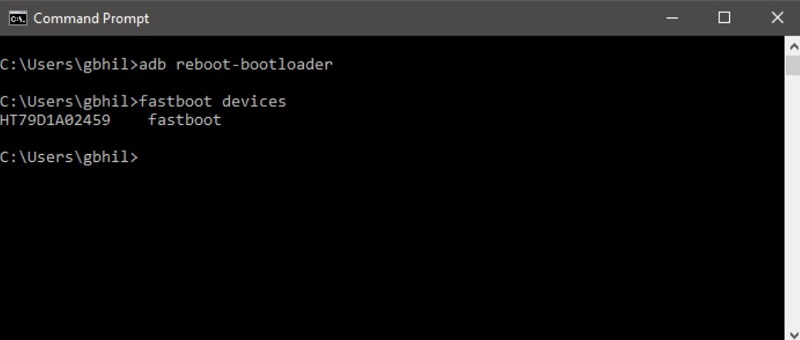
Paso 5: Su dispositivo Android se apagará y luego entrará en el modo fastboot.
3. Uso de las combinaciones de teclas
También puedes arrancar tu dispositivo en modo fastboot usando combinaciones de teclas. Si quieres entrar en el modo fastboot de Samsung/Motorola/OnePlus 2, a continuación tienes los pasos:
Entrar en modo Fastboot en dispositivos Google/ OnePlus/ Xiaomi/ Motorola:
- Apaga tu dispositivo.
- Mantén pulsadas las teclas "Power + Volumen bajo" durante 5-6 segundos y suéltalas.
- En un momento, el dispositivo entrará en modo fastboot.
Entrar en el modo Fastboot en los dispositivos Nokia:
Sigue los siguientes pasos para saber cómo llegar al modo fastboot en los dispositivos Nokia.
- Mantenga pulsado el botón "Power" para apagar el dispositivo.
- Conecta el dispositivo a tu computador una vez que esté apagado.
- El dispositivo mostrará una imagen de Powered by Android y, después, pasará a la animación de la batería.
- Cuando aparezca la animación de carga, mantén pulsada la tecla "Subir volumen + Encendido" al mismo tiempo.
- Al cabo de un rato, comenzará una cuenta atrás indicando "Por favor, suelte para apagar...". Ignora el mensaje y sigue manteniendo las teclas.
- Una vez que la cuenta atrás se ha completado, su dispositivo se iniciará en el modo de recuperación.
- Debería aparecer una opción que diga "Reiniciar al modo bootloader". Resalte esta opción con las teclas de volumen y luego elíjala con la tecla de encendido.
Entrar en el modo Fastboot en los dispositivos HTC:
- Ve a la pantalla de inicio de tu teléfono.
- Mantenga las teclas "Power + Volume Down" al mismo tiempo durante unos 15 a 20 segundos.
- Una vez que la pantalla se ponga negra o se apague, suelte el botón "Power". Cuando aparezca la pantalla del modo fastboot (una pantalla con múltiples opciones de texto con fondo negro), suelte el botón "Bajar volumen".
Entrar en el modo Fastboot en los dispositivos Samsung:
- Apaga tu dispositivo.
- Mantén pulsadas las teclas "Encendido + Bajar volumen + Inicio" durante 5-6 segundos y suéltalas.
- En un momento, el dispositivo entrará en modo fastboot.
Parte 4. Cómo salir del modo Fastboot en Android?
A continuación se presentan todas las formas de cómo salir del modo fastboot. Así que, echa un vistazo y averigua cuál te ayuda a hacer el trabajo.
1. Salir del modo Fastboot con un solo clic usando UltFone Android Systerm Repairfor gratis
UltFone Android System Repair no sólo es útil para arrancar su Android en modo fastboot con un solo clic. De hecho, incluso es útil para salir del modo fastboot en su dispositivo Android con un solo clic. Además, esta función es 100% gratuita.
Lee también: Cómo arreglar Android atascado en modo fastboot
A continuación te explicamos cómo salir del modo fastboot en Android utilizando esta herramienta de modo fastboot para Android:
Paso 1 Ejecute este programa y conecte su dispositivo al PC. En la interfaz principal del software, elige "Un clic salir de modo Fastboot".

Paso 2 En un momento, su dispositivo saldrá del modo fastboot.

2. Cómo salir del modo Fastboot con la tecla de encendido
A continuación se explica cómo salir del modo fastboot en Android utilizando la tecla de encendido.
- Paso 1: Mantenga pulsada la tecla "Power" durante unos 30 segundos.
- Paso 2: Suelte la tecla de encendido y espere un rato.
-
Paso 3: En un momento, su dispositivo se reiniciará automáticamente.

3. Retire la batería para salir del modo Fastboot
Si los métodos anteriores no le son de ayuda, pruebe este método para eliminar el modo fastboot. Sin embargo, esta solución sólo funciona para los dispositivos Android que vienen con una batería extraíble.
- Paso 1: Retira la batería de tu dispositivo Android durante unos 20 o 30 segundos.
- Paso 2: Vuelve a colocar la batería en tu dispositivo.
-
Paso 3: Encienda el dispositivo.

4. Salir del modo Fastboot usando la herramienta ADB y Fastboot mínima
Este método implica el uso de ADB mínimo y la herramienta fastboot. Veamos cómo cerrar el modo fastboot.
Como esta solución es un poco técnica y compleja, recomendamos este método sólo a aquellos que tienen algún tipo de conocimiento técnico. Sin embargo, a continuación se explica cómo salir del modo fastboot en Android usando ADB mínimo y la herramienta fastboot:
-
Paso 1: Para empezar, obtenga "Minimal ADB and Fastboot Tool" en su sistema.

-
Paso 2: Una vez instalado el programa, vaya al directorio de instalación. {Lugar de instalación de ADB: "Mi PC"> "Unidad C"> "Archivos de programa"> "Carpeta ADB"}

-
Paso 3: En la carpeta ADB, toca en cualquier lugar y mantén pulsada la tecla "Shift + Ratón derecho". Después de eso, elija "Abrir ventana de comandos aquí".

- Paso 4: Conecta tu teléfono Android al computador.
-
Paso 5: Una vez detectado el dispositivo, introduzca "Fastboot Devices" en la ventana de comandos y pulse Enter.

- Paso 6: Por último, introduce "Fastboot Reboot" y pulsa "Enter".
Resultado final
Como puedes ver ahora hay muchas formas de entrar y salir del modo fastboot en Android. Puedes elegir la que te resulte más cómoda. Si nos preguntas a nosotros, entonces nuestra principal recomendación es UltFone Android System Repair. Esta herramienta ofrece la forma más sencilla de arrancar un dispositivo Android en modo fastboot y salir de él en un solo clic.